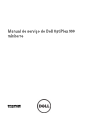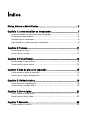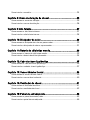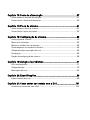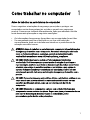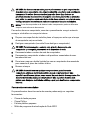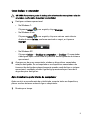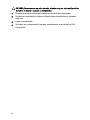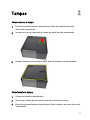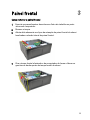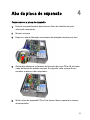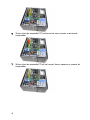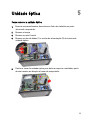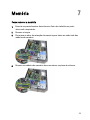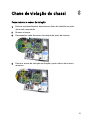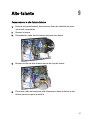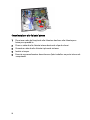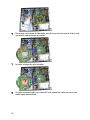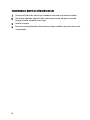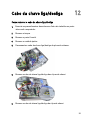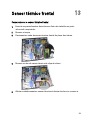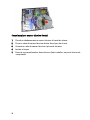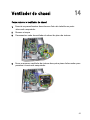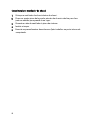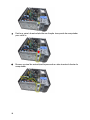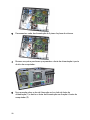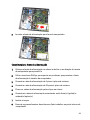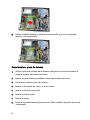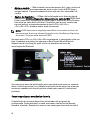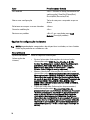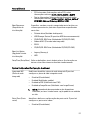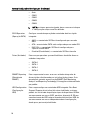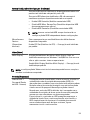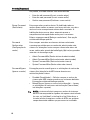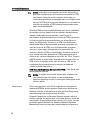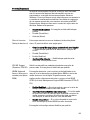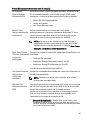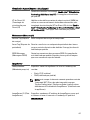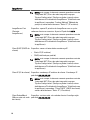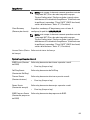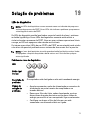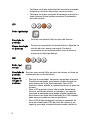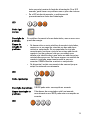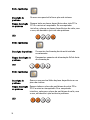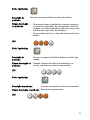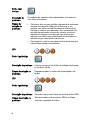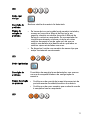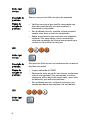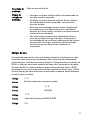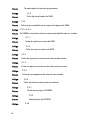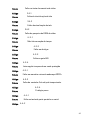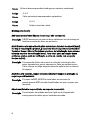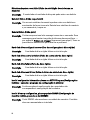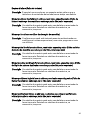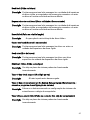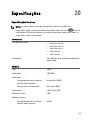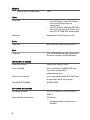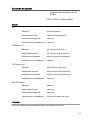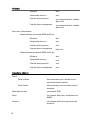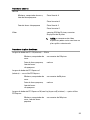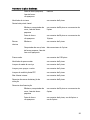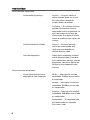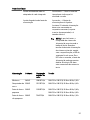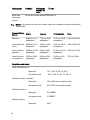Manual de serviço do Dell OptiPlex 990
minitorre
Modelo normativo D09M
Tipo normativo D09M001

Notas, Avisos e Advertências
NOTA: uma NOTA fornece informações importantes para ajudar você a usar melhor os
recursos do computador.
CUIDADO: um AVISO indica um potencial de danos ao hardware ou a perda de dados se
as instruções não forem seguidas.
ATENÇÃO: uma ADVERTÊNCIA indica um potencial de danos à propriedade, risco de
lesões corporais ou mesmo risco de vida.
As informações contidas nesta publicação estão sujeitas a alterações sem aviso prévio.
© 2011 Dell Inc. Todos os direitos reservados.
É terminantemente proibida qualquer forma de reprodução destes materiais sem a permissão por escrito da
Dell Inc.
Marcas comerciais usadas neste texto:
Dell
™
, o logotipo DELL, Dell Precision
™
, Precision ON
™
,
ExpressCharge
™
, Latitude
™
, Latitude ON
™
, OptiPlex
™
, Vostro
™
e Wi-Fi Catcher
™
são marcas comerciais
da Dell Inc. Intel
®
, Pentium
®
, Xeon
®
, Core
™
, Atom
™
, Centrino
®
e Celeron
®
são marcas registradas ou
marcas comerciais da Intel Corporation nos Estados Unidos e em outros países. AMD
®
é marca registrada
e AMD Opteron
™
, AMD Phenom
™
, AMD Sempron
™
, AMD Athlon
™
, ATI Radeon
™
e ATI FirePro
™
são
marcas comerciais da Advanced Micro Devices, Inc. Microsoft
®
, Windows
®
, MS-DOS
®
, Windows Vista
®
, o
botão de iniciar do Windows Vista e Office Outlook
®
são marcas comerciais ou marcas registradas da
Microsoft Corporation nos Estados Unidos e/ou em outros países.
Blu-ray Disc
™
é marca comercial de
propriedade da Blu-ray Disc Association (BDA) e licenciada para uso em discos e players. A marca com a
palavra
Bluetooth
®
é marca registrada e de propriedadae da
Bluetooth
®
SIG, Inc. e qualquer uso de tal
marca por parte da Dell Inc. é feito sob licença.
Wi-Fi
®
é marca registrada da Wireless Ethernet
Compatibility Alliance, Inc.
Os demais nomes e marcas comerciais podem ser usados nesta publicação como referência às entidades
que reivindicam essas marcas e nomes ou a seus produtos. A Dell declara que não tem interesse de
propriedade sobre marcas e nomes que não sejam os seus próprios.
2011 — 06
Rev. A00
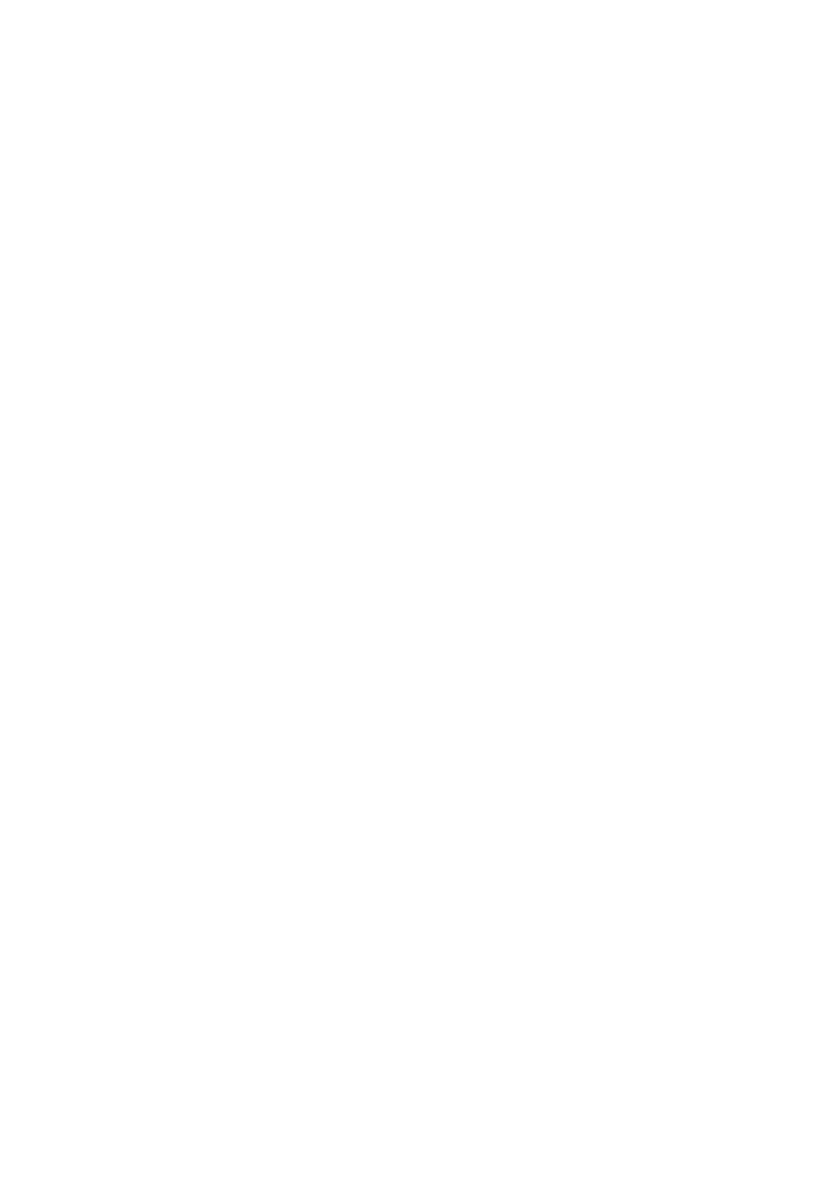
Índice
Notas, Avisos e Advertências.....................................................................2
Capítulo 1: Como trabalhar no computador..............................................7
Antes de trabalhar na parte interna do computador........................................................7
Ferramentas recomendadas.............................................................................................8
Como desligar o computador............................................................................................9
Após trabalhar na parte interna do computador..............................................................9
Capítulo 2: Tampas......................................................................................11
Como remover a tampa...................................................................................................11
Como instalar a tampa.....................................................................................................11
Capítulo 3: Painel frontal............................................................................13
Como remover o painel frontal........................................................................................13
Como instalar o painel frontal.........................................................................................14
Capítulo 4: Aba da placa de expansão....................................................15
Como remover a placa de expansão...............................................................................15
Como instalar a placa de expansão................................................................................17
Capítulo 5: Unidade óptica.........................................................................19
Como remover a unidade óptica.....................................................................................19
Como instalar a unidade óptica.......................................................................................20
Capítulo 6: Disco rígido...............................................................................21
Como remover o disco rígido..........................................................................................21
Como instalar o disco rígido ...........................................................................................22
Capítulo 7: Memória....................................................................................23
Como remover a memória...............................................................................................23

Como instalar a memória................................................................................................24
Capítulo 8: Chave de violação do chassi.................................................25
Como remover o sensor de violação...............................................................................25
Como instalar o sensor de violação................................................................................26
Capítulo 9: Alto-falante...............................................................................27
Como remover o alto-falante interno..............................................................................27
Como instalar o alto-falante interno................................................................................28
Capítulo 10: Dissipador de calor...............................................................29
Como remover o dissipador de calor e o processador...................................................29
Como instalar o dissipador de calor e o processador....................................................31
Capítulo 11: Bateria de célula tipo moeda..............................................33
Como remover a bateria de célula tipo moeda...............................................................33
Como instalar a bateria de célula tipo moeda................................................................34
Capítulo 12: Cabo da chave liga/desliga..................................................35
Como remover o cabo da chave liga/desliga..................................................................35
Como instalar o cabo da chave liga/desliga...................................................................37
Capítulo 13: Sensor térmico frontal..........................................................39
Como remover o sensor térmico frontal.........................................................................39
Como instalar o sensor térmico frontal...........................................................................40
Capítulo 14: Ventilador do chassi.............................................................41
Como remover o ventilador do chassi.............................................................................41
Como instalar o ventilador do chassi..............................................................................42
Capítulo 15: Painel de entrada/saída.......................................................43
Como remover o painel de entrada/saída.......................................................................43
Como instalar o painel de entrada/saída........................................................................45

Capítulo 16: Fonte de alimentação...........................................................47
Como remover a fonte de alimentação...........................................................................47
Como instalar a fonte de alimentação............................................................................49
Capítulo 17: Placa de sistema...................................................................51
Como remover a placa de sistema..................................................................................51
Como instalar a placa de sistema...................................................................................52
Capítulo 18: Configuração do sistema.....................................................53
Configuração do sistema................................................................................................53
Menu de inicialização.....................................................................................................53
Melhorias no Menu de inicialização...............................................................................53
Como temporizar as sequências de tecla.......................................................................54
Códigos de bipe e mensagens de erro............................................................................55
Navegação......................................................................................................................55
Opções de configuração do sistema..............................................................................56
Capítulo 19: Solução de problemas..........................................................71
LEDs de diagnóstico........................................................................................................71
Códigos de bipe...............................................................................................................79
Mensagens de erro.........................................................................................................82
Capítulo 20: Especificações.......................................................................89
Especificações técnicas.................................................................................................89
Capítulo 21: Como entrar em contato com a Dell.................................101
Como entrar em contato com a Dell .............................................................................101

6

Como trabalhar no computador 1
Antes de trabalhar na parte interna do computador
Use as seguintes orientações de segurança para ajudar a proteger seu
computador contra danos potenciais e ajudar a garantir sua segurança
pessoal. A menos que indicado diferentemente, cada procedimento incluído
neste documento pressupõe as seguintes condições:
• As informações de segurança fornecidas com o computador foram lidas.
• Um componente pode ser substituído ou, se tiver sido adquirido
separadamente, pode ser instalado executando-se o procedimento de
remoção na ordem inversa.
ATENÇÃO: Antes de trabalhar na parte interna do computador, leia as informações
de segurança fornecidas com o computador. Para obter informações adicionais
sobre as melhores práticas de segurança, consulte a página inicial sobre
conformidade normativa em www.dell.com/regulatory_compliance.
CUIDADO: Muitos dos reparos podem ser feitos apenas por um técnico
credenciado. Você deve executar apenas tarefas de solução de problemas e
reparos simples, conforme autorizado na documentação do produto ou conforme
orientado pelo serviço de assistência online ou por telefone e pela equipe de
suporte. Os danos causados por assistência não autorizada pela Dell não são
cobertos pela garantia. Leia e siga as instruções de segurança fornecidas com o
produto.
CUIDADO: Para evitar descarga eletrostática, elimine a eletricidade estática do seu
corpo usando uma pulseira antiestática ou tocando periodicamente em uma
superfície metálica sem pintura, como um conector na parte de trás do
computador.
CUIDADO: Manuseie os componentes e placas com cuidado. Não toque nos
componentes ou nos contatos das placas. Segure uma placa pelas suas bordas ou
pelo suporte de montagem de metal. Segure os componentes, como
processadores, pelas bordas e não pelos pinos.
7

CUIDADO: Ao desconectar um cabo, puxe-o pelo conector ou pela respectiva aba
de puxar, nunca pelo próprio cabo. Alguns cabos têm conectores com presilhas de
travamento. Se estiver desconectando algum cabo desse tipo, destrave as
presilhas antes de desconectá-lo. Ao separar conectores, mantenha-os alinhados
para evitar que os pinos sejam entortados. Além disso, antes de conectar um cabo,
verifique se ambos os conectores estão corretamente orientados e alinhados.
NOTA: A cor do computador e de determinados componentes pode ser diferente
daquela mostrada neste documento.
Para evitar danos ao computador, execute o procedimento a seguir antes de
começar a trabalhar em sua parte interna.
1. Prepare uma superfície de trabalho plana e limpa para evitar que a tampa
do computador seja arranhada.
2. Desligue o computador (consulte Como desligar o computador).
CUIDADO: Para desconectar o cabo de rede, primeiro desconecte-o do
computador e, em seguida, desconecte-o do dispositivo de rede.
3. Desconecte todos os cabos de rede do computador.
4. Desconecte o computador e todos os dispositivos conectados de suas
tomadas elétricas.
5. Pressione e segure o botão liga/desliga com o computador desconectado
para conectar a placa de sistema à terra.
6. Remova a tampa.
CUIDADO: Antes de tocar em qualquer componente na parte interna do
computador, elimine a eletricidade estática de seu corpo tocando em uma
superfície metálica sem pintura, como o metal da parte de trás do computador. No
decorrer do trabalho, toque periodicamente em uma superfície metálica sem
pintura para dissipar a eletricidade estática, a qual pode danificar os componentes
internos.
Ferramentas recomendadas
Os procedimentos descritos neste documento podem exigir as seguintes
ferramentas:
• Chave de fenda pequena
• Chave Phillips
• Estilete plástico pequeno
• Mídia do programa de atualização do Flash BIOS
8

Como desligar o computador
CUIDADO: Para evitar a perda de dados, salve e feche todos os arquivos e saia dos
programas abertos antes de desligar o computador.
1. Desligue o sistema operacional:
• No Windows 7:
Clique em Iniciar e, em seguida, clique Desligar.
• No Windows Vista:
Clique em Iniciar e, em seguida, clique na seta no canto inferior
direito do menu Iniciar, conforme mostrado a seguir, e clique em
Desligar.
• No Windows XP:
Clique em Iniciar → Desligar o computador → Desligar . O computador
é desligado após a conclusão do processo de desligamento do sistema
operacional.
2. Assegure-se de que o computador e todos os dispositivos conectados
estejam desligados. Se o computador e os dispositivos conectados não
tiverem sido desligados automaticamente quando você desligou o sistema
operacional, mantenha o botão liga/desliga pressionado por cerca de 6
segundos para desligá-los.
Após trabalhar na parte interna do computador
Após concluir o procedimento de substituição, conecte todos os dispositivos,
placas e cabos externos antes de ligar o computador.
1. Recoloque a tampa.
9

CUIDADO: Para conectar um cabo de rede, primeiro acople o cabo ao dispositivo
de rede e só depois o conecte ao computador.
2. Conecte quaisquer cabos de telefone ou de rede ao computador.
3. Conecte o computador e todos os dispositivos conectados às tomadas
elétricas.
4. Ligue o computador.
5. Verifique se o computador funciona corretamente, executando o Dell
Diagnostics.
10

Tampas 2
Como remover a tampa
1. Execute os procedimentos descritos em
Antes de trabalhar na parte
interna do computador
.
2. Levante a trava de liberação da tampa em cada lado do computador.
3. Levante a tampa em um ângulo de 45 graus e remova-a do computador.
Como instalar a tampa
1. Coloque a tampa no computador.
2. Pressione a tampa para baixo até que ela se encaixe no lugar.
3. Execute os procedimentos descritos em
Após trabalhar na parte interna do
computador
.
11

12

Painel frontal 3
Como remover o painel frontal
1. Execute os procedimentos descritos em
Antes de trabalhar na parte
interna do computador
.
2. Remova a
tampa
.
3. Afaste delicadamente os clipes de retenção do painel frontal do chassi
localizados na borda lateral do painel frontal.
4. Gire a tampa frontal afastando-a do computador de forma a liberar os
ganchos na borda oposta da tampa frontal do chassi.
13

Como instalar o painel frontal
1. Insira os ganchos próximos à borda inferior do painel frontal nos encaixes
na frente do chassi.
2. Gire a tampa frontal em direção ao computador para engatar os quatro
clipes de retenção do painel frontal até encaixá-los no lugar.
3. Instale a
tampa
.
4. Execute os procedimentos descritos em
Após trabalhar na parte interna do
computador
.
14

Aba da placa de expansão 4
Como remover a placa de expansão
1. Execute os procedimentos descritos em
Antes de trabalhar na parte
interna do computador
.
2. Remova a
tampa
.
3. Empurre a aba de liberação na alavanca de retenção da placa para fora.
4. Afaste delicadamente a alavanca de liberação da placa PCIe x16 até soltar
a aba de fixação do entalhe na placa. Em seguida, solte a placa de seu
conector e remova-a do computador.
5. Solte a placa de expansão PCIe x1 (se houver) de seu conector e remova
do computador.
15

6. Solte a placa de expansão PCI (se houver) de seu conector e remova do
computador.
7. Solte a placa de expansão PCI x4 (se houver) de seu conector e remova do
computador.
16

Como instalar a placa de expansão
1. Insira a placa PCIe x4 no conector na placa de sistema e pressione-a para
baixo de forma a deixá-la firmemente no lugar.
2. Insira a placa PCIe no conector na placa de sistema e pressione-a para
baixo de forma a deixá-la firmemente no lugar.
3. Insira a placa PCIe x1 no conector na placa de sistema e pressione-a para
baixo de forma a deixá-la firmemente no lugar.
4. Insira a placa PCIe x16 no conector na placa de sistema e pressione-a para
baixo de forma a deixá-la firmemente no lugar.
5. Pressione a presilha de retenção na alavanca de retenção da placa para
baixo.
6. Instale a
tampa
.
7. Execute os procedimentos descritos em
Após trabalhar na parte interna do
computador
.
17
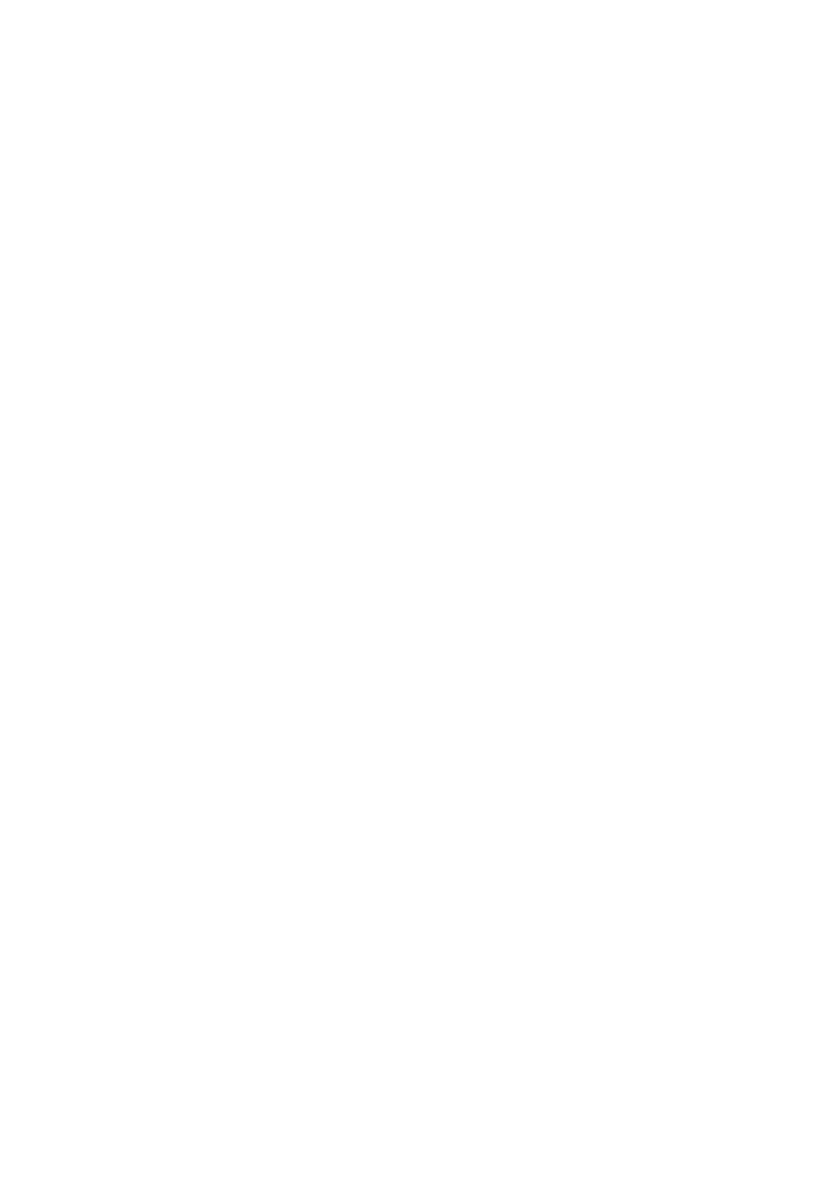
18

Unidade óptica 5
Como remover a unidade óptica
1. Execute os procedimentos descritos em
Antes de trabalhar na parte
interna do computador
.
2. Remova a
tampa
.
3. Remova o
painel frontal
.
4. Remova o cabo de dados (1) e o cabo de alimentação (2) da traseira da
unidade óptica.
5. Deslize a trava da unidade óptica para baixo e empurre a unidade a partir
de sua traseira em direção à frente do computador.
19

6. Repita as etapas 4 e 5 para remover a segunda unidade óptica (se estiver
disponível).
Como instalar a unidade óptica
1. Deslize a trava da unidade óptica para cima e empurre a unidade a partir
de sua frente em direção à traseira do computador.
2. Conecte o cabo de dados e o cabo de alimentação à traseira da unidade
óptica.
3. Instale o
painel frontal
.
4. Instale a
tampa
.
5. Execute os procedimentos descritos em
Após trabalhar na parte interna do
computador
.
20
A página está carregando...
A página está carregando...
A página está carregando...
A página está carregando...
A página está carregando...
A página está carregando...
A página está carregando...
A página está carregando...
A página está carregando...
A página está carregando...
A página está carregando...
A página está carregando...
A página está carregando...
A página está carregando...
A página está carregando...
A página está carregando...
A página está carregando...
A página está carregando...
A página está carregando...
A página está carregando...
A página está carregando...
A página está carregando...
A página está carregando...
A página está carregando...
A página está carregando...
A página está carregando...
A página está carregando...
A página está carregando...
A página está carregando...
A página está carregando...
A página está carregando...
A página está carregando...
A página está carregando...
A página está carregando...
A página está carregando...
A página está carregando...
A página está carregando...
A página está carregando...
A página está carregando...
A página está carregando...
A página está carregando...
A página está carregando...
A página está carregando...
A página está carregando...
A página está carregando...
A página está carregando...
A página está carregando...
A página está carregando...
A página está carregando...
A página está carregando...
A página está carregando...
A página está carregando...
A página está carregando...
A página está carregando...
A página está carregando...
A página está carregando...
A página está carregando...
A página está carregando...
A página está carregando...
A página está carregando...
A página está carregando...
A página está carregando...
A página está carregando...
A página está carregando...
A página está carregando...
A página está carregando...
A página está carregando...
A página está carregando...
A página está carregando...
A página está carregando...
A página está carregando...
A página está carregando...
A página está carregando...
A página está carregando...
A página está carregando...
A página está carregando...
A página está carregando...
A página está carregando...
A página está carregando...
A página está carregando...
A página está carregando...
A página está carregando...
-
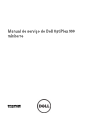 1
1
-
 2
2
-
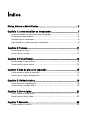 3
3
-
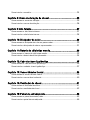 4
4
-
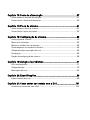 5
5
-
 6
6
-
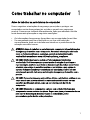 7
7
-
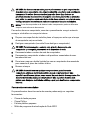 8
8
-
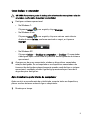 9
9
-
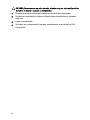 10
10
-
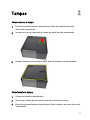 11
11
-
 12
12
-
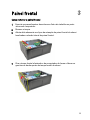 13
13
-
 14
14
-
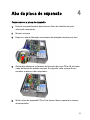 15
15
-
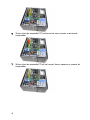 16
16
-
 17
17
-
 18
18
-
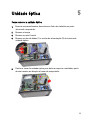 19
19
-
 20
20
-
 21
21
-
 22
22
-
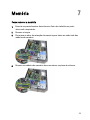 23
23
-
 24
24
-
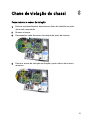 25
25
-
 26
26
-
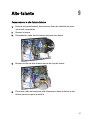 27
27
-
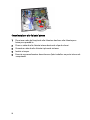 28
28
-
 29
29
-
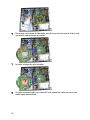 30
30
-
 31
31
-
 32
32
-
 33
33
-
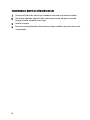 34
34
-
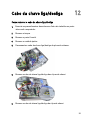 35
35
-
 36
36
-
 37
37
-
 38
38
-
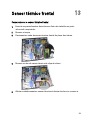 39
39
-
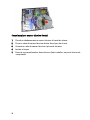 40
40
-
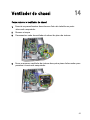 41
41
-
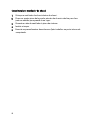 42
42
-
 43
43
-
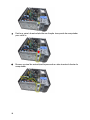 44
44
-
 45
45
-
 46
46
-
 47
47
-
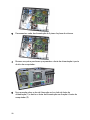 48
48
-
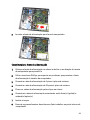 49
49
-
 50
50
-
 51
51
-
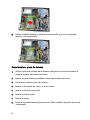 52
52
-
 53
53
-
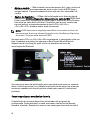 54
54
-
 55
55
-
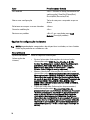 56
56
-
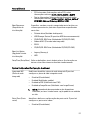 57
57
-
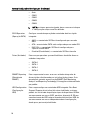 58
58
-
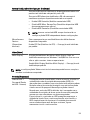 59
59
-
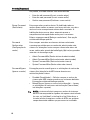 60
60
-
 61
61
-
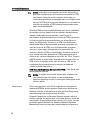 62
62
-
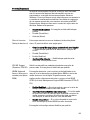 63
63
-
 64
64
-
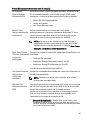 65
65
-
 66
66
-
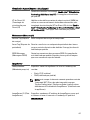 67
67
-
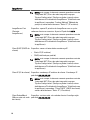 68
68
-
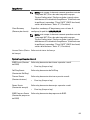 69
69
-
 70
70
-
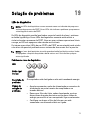 71
71
-
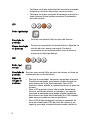 72
72
-
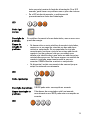 73
73
-
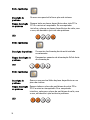 74
74
-
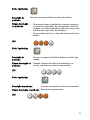 75
75
-
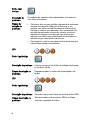 76
76
-
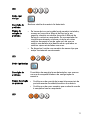 77
77
-
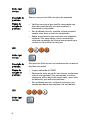 78
78
-
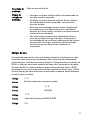 79
79
-
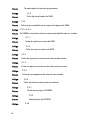 80
80
-
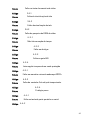 81
81
-
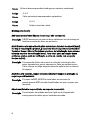 82
82
-
 83
83
-
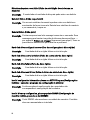 84
84
-
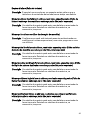 85
85
-
 86
86
-
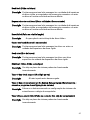 87
87
-
 88
88
-
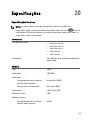 89
89
-
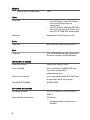 90
90
-
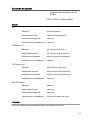 91
91
-
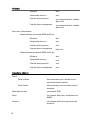 92
92
-
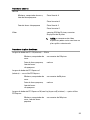 93
93
-
 94
94
-
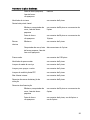 95
95
-
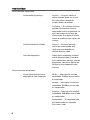 96
96
-
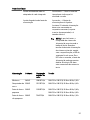 97
97
-
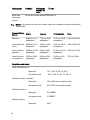 98
98
-
 99
99
-
 100
100
-
 101
101
-
 102
102
Artigos relacionados
-
Dell OptiPlex 790 Manual do proprietário
-
Dell Precision T1600 Manual do proprietário
-
Dell OptiPlex 7010 Manual do proprietário
-
Dell OPTIPLEX 990 Manual do usuário
-
Dell OptiPlex 9010 Manual do proprietário
-
Dell OPTIPLEX 990 Manual do usuário
-
Dell OptiPlex 3010 Manual do proprietário
-
Dell PRECISION T1650 Manual do proprietário
-
Dell OPTIPLEX 990 Manual do usuário
-
Dell OptiPlex 3010 Manual do proprietário